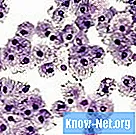Съдържание
GIF файловете са направени за интернет. Те компресират различни графични данни в много малък файл, спестявайки дисково пространство и честотна лента. Те са и най-разпространеният формат за прости анимации и за линейно изкуство. На практика всички графики могат да бъдат преобразувани в GIF, с изключение на снимки с висока резолюция, които са склонни да губят информация при преобразуването. Ако създавате уебсайт или просто искате да ускорите времето за качване на изображенията в блога си, се препоръчва GIF файлове. Редактирането на GIF е доста просто и почти същото като редактирането на друг вид графика. Ето как да редактирате GIF файл.
инструкции

-
Отворете GIF файла, който искате да редактирате във вашия софтуер. Можете да използвате софтуер, предназначен за редактиране на снимки или други графики. Изберете от: а) Отидете в "Файл"> "Отвори" и отидете до мястото, където се съхранява GIF, или б) ако сте в GIF файла, щракнете с десния бутон и изберете "Отвори с", след което изберете програмата редактиране.
-
Направете копие на GIF файла. Това е по избор, но е силно препоръчително. Повечето програми предлагат опция „Отмяна“, ако направите грешка, но мнозина ограничават броя на действията, които трябва да бъдат отменени, така че ако промените решението си или намерите грешка, която сте направили скоро след като започнете да редактирате, може да не сте възможно е да се върнете към оригинала. Един прост и бърз начин да направите копие е да кликнете върху "Файл"> "Запази като" и да запишете копието под друго име.
-
Направете желаните промени в GIF. Можете да направите доста в GIF същото като в снимка или друг графичен файл. GIFS също са идеални за създаване на анимации. Можете да правите изрезки, да променяте цветовете, да добавяте слоеве, да рисувате отгоре, да добавяте филтърни ефекти или почти всичко, което искате.
-
Запазване на GIF В повечето програми за редактиране можете просто да кликнете върху „Файл“ и „Запази“, за да бъдат запазени промените ви. Въпреки това, в зависимост от направените промени или настройките на вашия софтуер, редактираният GIF файл ще бъде запазен като различен тип файл, ако не изберете да го запазите като GIF. Проверете името на файла, преди да приключите записването, и се уверете, че имате разширение ".gif". Ако това не стане, изберете типа на файла и го променете на ".gif". След като запазите промените, сте готови да използвате GIF!
Редактирайте GIF файл
съвети
- Полезен начин за проследяване на оригиналните копия на GIF файловете е просто да добавите "копие" към оригиналното име на файла. Например, ако имате GIF файл с име "Mouse", копието ще бъде записано като "CopyRate".
предупредителен
- Уверете се, че типът на файла не е променен от GIF на друг, преди да приключите записването. Ако се промени, просто го променете обратно в GIF.
Какво ви трябва
- Софтуер за редактиране на снимки или графики